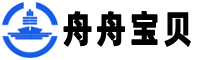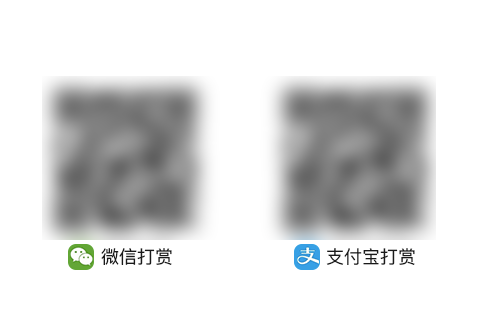2018年10月15日官方宣布正式升级,从版本号V19升级到V20.功能更新的也是比较多的,简单的给大家讲几个。
1、Ctrl+Z
成为了默认的重复撤销键。
2、Ctrl+T
自由变换的时候,如果你想等比例缩放,那么:等比例缩放,就不用按键
新版本是默认等比例缩放,按 反而会自由拖拽,换了新版以后,你如果不改习惯动作,这个一定会坑你一回,切记。
3、文字编辑效率优化
算是文字编辑效率方面的优化:点击空白处即可确认文字输入;双击即可编辑文字。
在新版本,想确认文字输入,只需要点击空白处,或者按一下左上角的 Esc 退出,文字都可以保留下来。
4、图层混合模式可以实时预览
以前我们只能先选定某一种混合模式才能知道结果,现在只需要将鼠标悬停在某一个混合模式的名称上,就可以获取实时预览效果:
5、新增色轮取色器
第五个改动是新增色轮取色器,非常方便找对比色邻近色。
其他更新的功能就不一一介绍了,大家自行下载安装体验一下,接下来说下大家最关心的应该是怎么进行下载 CC 2019,并永久使用,小编就和大家详细讲解一下。
首先打开安装包,(没有安装包的请在公众号回复 下载)下载的时候会是一个压缩包,我们把压缩包进行解压出来,得到如下图一个安装包文件。
打开安装包之后,我们双击“set-up”安装程序,如果你的电脑是第一次安装软件,那么他会提示你登录你的账号,如果没有账号可以点击获取进行注册一个。
我们可以看见2019版本的安装程序按钮变成了灰白色的,和以往不一样了。那么双击之后软件就会自动的安装到电脑里面,点击继续跟着操作一下
点击继续
现在等待安装完成即可
安装完成之后,软件会自动打开,我们打开之后,会有试用7天的显示期,到这里我们就已经把软件成功的安装好了,接下来就是要永久的注册了。
我们打开的根目录,再打开小编提供的替换补丁,把补丁复制到根目录里面,然后进行替换。这里注意的是,补丁一定要复制,然后黏贴过去,千万不要直接拖过去。
我们再次打开软件,这个时候我们发现左上角的试用7天没有了,那么我们就成功的安装上软件啦,接下来就可以正常使用了。
CC 2019中文完整版